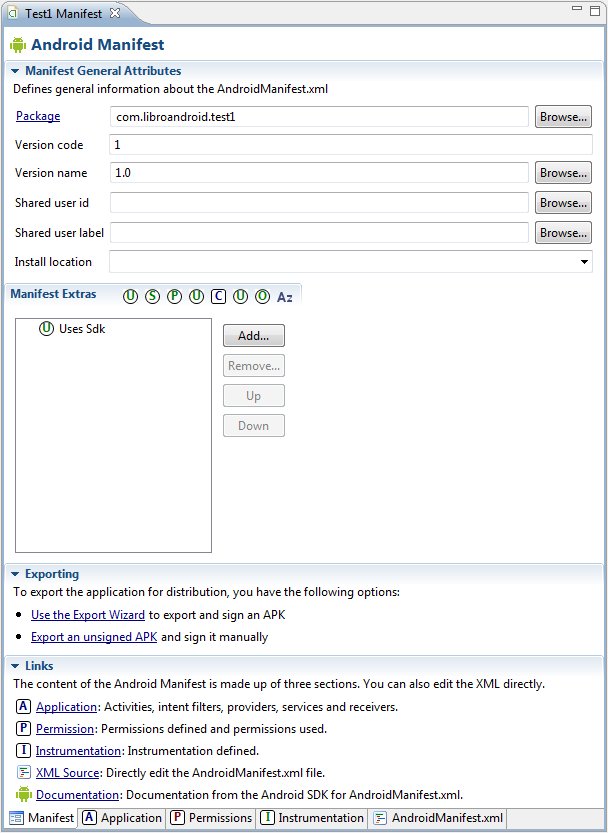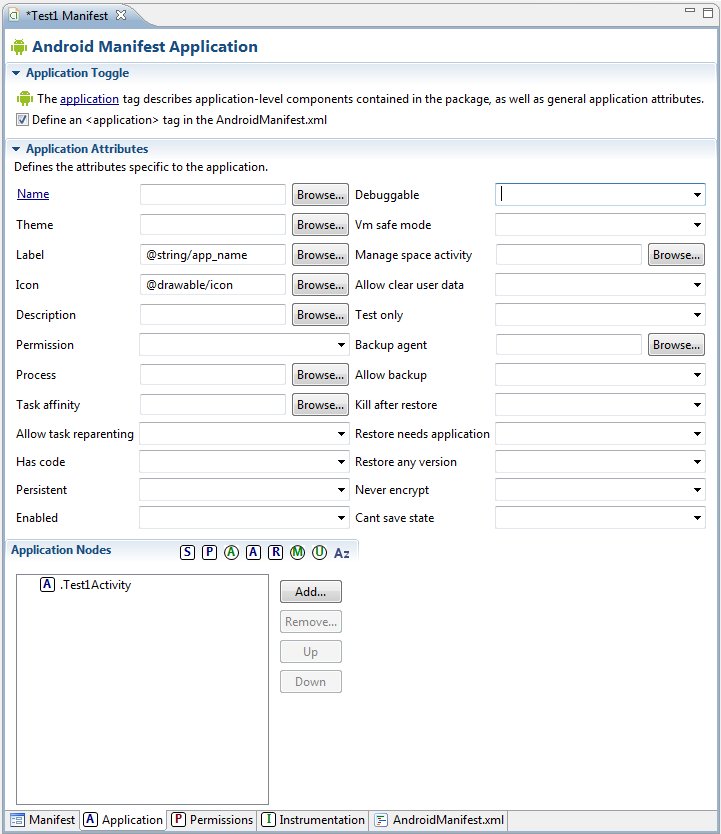Archivo de manifiesto (AndroidManifest.xml)
Las aplicaciones Android están compuestas de diferentes tipos de archivos y Eclipse-ADT nos da las herramientas para editar el contenido. Algunos archivos son de código Java en los que encontraremos clases y código Java y otros son recursos de tipo gráfico, cadenas, etc.
El archivo de manifiesto es el principal archivo de configuración de la aplicación Android. Al hacer doble clic en el archivo AndroidManifest.xml en el panel de la izquierda de Eclipse (Package Explorer) para que se inicie el editor del archivo (figura siguiente).
Tal como se puede observar, el editor del archivo de manifiesto tiene 5 pestañas, en cada una se pueden editar datos específicos:
- Manifest (Manifiesto): En esta pestaña se muestran los datos de configuración general, por ejemplo, nombre del paquete e información de la versión mínima del SDK de Android requerida por la aplicación.
- Application (Aplicación): En esta pestaña se definen detalles de la aplicación: nombre, icono, actividades que se ejecutan, filtros de intentos y las funcionalidades y servicios prestados por la aplicación.
- Permissions (Permisos): En esta pestaña se definen las reglas de los permisos requeridos por la aplicación.
- Instrumentation (Instrumentación): Android SDK incluye una serie de clases de instrumentación que nos asisten en las pruebas, en esta pestaña se pueden añadir o quitar estos componentes.
- AndroidManifest.xml: En esta pestaña se puede editar manualmente el archivo cumpliendo con su formato XML.
Lo que modifiquemos en cualquiera de las primeras cuatro pestañas lo veremos reflejado en el archivo AndroidManifest.xml, que también podemos modificar de modo directo.
| Es más seguro modificar el archivo de manifiesto desde las 4 primeras pestañas ya que así evitaremos los errores de sintaxis que se pueden provocar en una edición manual desde la quinta pestañas. |
<?xml version="1.0" encoding="utf-8"?>
<manifest
xmlns:android="http://schemas.android.com/apk/res/android"
package="com.libroandroid.test1"
android:versionCode="1"
android:versionName="1.0">
<uses-sdk android:minSdkVersion="9" />
<application android:icon="@drawable/icon"
android:label="@string/app_name">
<activity android:name=".Test1Activity"
android:label="@string/app_name">
<intent-filter>
<action android:name="android.intent.action.MAIN" />
<category android:name="android.intent.category.LAUNCHER" />
</intent-filter>
</activity>
</application>
</manifest>
- Nombre del paquete: com.libroandroid.test1
- Versión de la aplicación: Identifica el número de versión de la aplicación.
- Nombre de la versión: Identificador de tipo cadena con el número de la versión que se visualiza al usuario.
- Icono: Archivo .png utilizado por la aplicación, almacenado en la carpeta drawable.
- Nombre de la aplicación: Definido como recurso de cadena en strings.xml.
- Actividad definida en la aplicación: En este caso hay sólo una actividad, Test1Activity. Dentro de esta actividad aparece un elemento <intent-filter>.
- El filtro action indica que esta actividad sirve como punto de entrada de la aplicación. El filtro category indica que esta aplicación se puede iniciar desde el icono Launcher del dispositivo.
- Versión del sdk: Especifica la versión mínima requerida del sistema operativo Android para que esta aplicación se pueda ejecutar.
| El atributo android:versioncode se usa para comprobar si una aplicación se puede actualizar, si contiene un valor numérico significa que es actualizable. |
|
|
|
|